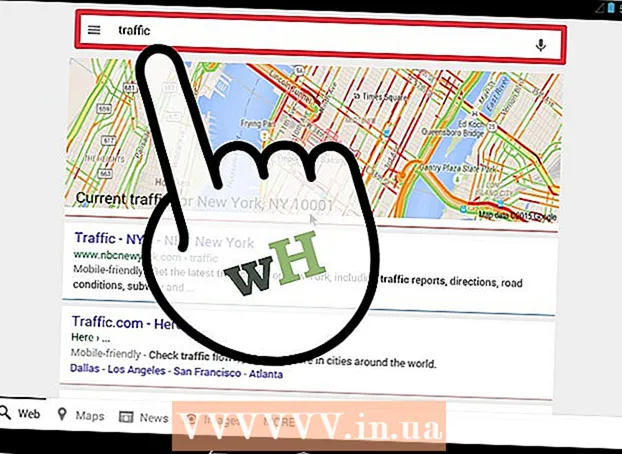Forfatter:
Randy Alexander
Opprettelsesdato:
4 April 2021
Oppdater Dato:
1 Juli 2024
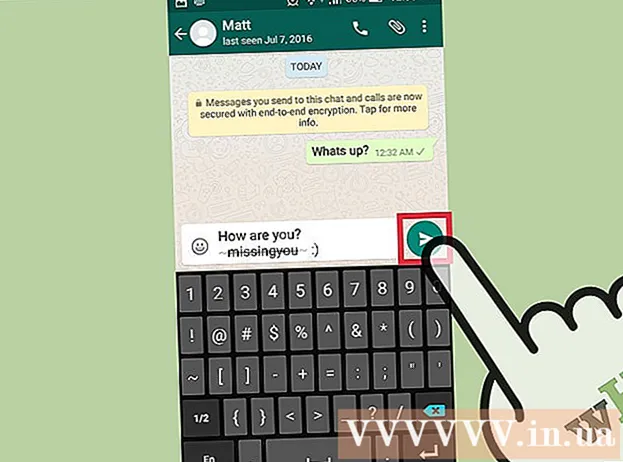
Innhold
WhatsApp lar deg skrive gjennomstrekk i meldinger. Dette er en fin måte å legge vekt på når du endrer eller redigerer noens meldinger. Bare legg til ~ til bindestreker.
Fremgangsmåte
Metode 1 av 2: iOS
Åpne WhatsApp.

trykk CHATS (Samtale). Dette elementet er vannrett nederst på skjermen.
Trykk på samtalen du vil streake for.

Klikk på tekstfeltet. Dette elementet er nederst på skjermen. Når du trykker på dette elementet, vises tastaturet.
Skriv inn meldingen til delen der du vil begynne å skrive dash.

Legg til en tilde ~. Dette er det første trinnet på dash-kortet.- På iOS-enheter blir ~ -tegnet funnet ved å trykke på 123-knappen eller.? 123-knappen og deretter trykke på #+=. Klikk ~. Dette er den fjerde noden fra venstre på den andre noderaden.
Skriv inn teksten til meldingen du vil streke. Ikke skriv mellomrom mellom ~ tegnet og den første bokstaven i meldingen du vil stryke.
Legg til en ~ på slutten av meldingen du vil streke. Dette trinnet avslutter dash-kortet.
- Ikke skriv mellomrom mellom slutten av dashmeldingen og ~ tegnet. Nå vises meldingslinjen mellom ~ tegnet en linje gjennom teksten i tekstboksen.
Fortsett å skrive inn resten av meldingen.
Klikk på send-pilen. Meldinger vises i chat-historikken. Meldingen vises med en linje gjennom teksten uten ~ på slutten av setningen. annonse
Metode 2 av 2: Android
Åpne WhatsApp.
trykk CHATS (Samtale). Dette elementet er vannrett øverst på skjermen.
Trykk på samtalen du vil streake for.
Klikk på tekstfeltet. Dette elementet er nederst på skjermen. Når du trykker på dette elementet, vises tastaturet.
Skriv meldingen til delen der du vil begynne å skrive dash.
Legg til en tilde ~. Dette er det første trinnet på dash-kortet.
- På Android-enheter blir ~ -tegnet funnet ved å trykke Sym nederst til venstre på skjermen og deretter velge 1/2. Klikk ~. Dette er den andre noden fra venstre på den andre noderaden.
Skriv inn teksten til meldingen du vil streke. Ikke skriv mellomrom mellom ~ tegnet og den første bokstaven i meldingen du vil streke.
Legg til en ~ på slutten av meldingen du vil streke. Dette trinnet avslutter dash-kortet.
- Ikke skriv mellomrom mellom slutten av dashmeldingen og ~ tegnet. Nå vises meldingslinjen mellom ~ tegnet en linje gjennom teksten i tekstboksen.
Fortsett å skrive inn resten av meldingen.
Klikk på send-pilen. Meldinger vises i chat-historikken. Meldingen vises med en linje gjennom teksten uten ~ på slutten av setningen. annonse